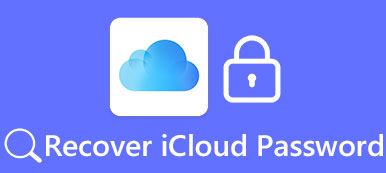Dimenticare la password di Gmail può essere un grosso inconveniente, specialmente quando il tuo account è al centro di molte delle tue attività online. Molte persone, ad esempio, hanno installato account Gmail sui propri telefoni cellulari per il backup. Quando la password di Gmail è andata persa, non puoi accedere ai suoi contenuti e potresti perdere alcune informazioni importanti. Fortunatamente, è possibile recuperare la password di Gmail. Ti mostreremo più soluzioni per recuperare il tuo account Gmail quando hai dimenticato la password di Gmail in questo tutorial. Il recupero della password di Gmail è abbastanza semplice e diretto, se segui le nostre guide passo passo sotto riportate.

- Parte 1: Hai dimenticato la password di Gmail? Come recuperare la password di Gmail
- Parte 2: come ripristinare la password di Gmail quando ancora la conosco
- Parte 3: suggerimenti per evitare di dimenticare la password di Gmail
Parte 1: Hai dimenticato la password di Gmail? Come recuperare la password di Gmail
Ci sono diversi metodi per recuperare il tuo account quando hai dimenticato la password di Gmail. Condivideremo i modi migliori in questa parte.
Metodo 1: pagina di recupero dell'account Google
Google aveva previsto che le persone potessero dimenticare la password di Gmail, quindi ha sviluppato un sito Web di recupero dell'account per aiutare le persone a recuperare le password di Gmail.
Passo 1 . Apri la pagina di accesso a Gmail e inserisci il tuo account Gmail o il tuo numero di telefono associato al tuo account Gmail. Quindi fare clic su "Avanti" per aprire la pagina della password. Quando viene richiesto di inserire la password, fare clic sul collegamento "Password dimenticata" per avviare il recupero della password di Gmail.
Passo 2 . Innanzitutto, Google ti chiederà di inserire l'ultima password che ricordi. Se ne ricordi uno, inseriscilo nella casella e fai clic su "Avanti". Altrimenti fai clic su "Prova una domanda diversa" fino a quando non trovi una domanda a cui puoi rispondere, inserisci la risposta e fai clic su "Avanti".
Passo 3 . Quindi ti verranno presentate diverse opzioni, ottenere il codice di verifica tramite il tuo indirizzo email di salvataggio, tramite chiamata telefonica o tramite messaggio SMS. Puoi prendere una decisione in base alle tue condizioni e rilasciare il tuo numero di telefono o indirizzo email.
Passo 4 . Inserisci il codice di verifica quando lo ricevi nel campo e fai clic su "Avanti" per aprire la pagina di reimpostazione della password Gmail dimenticata. Qui puoi inserire e reinserire la tua nuova password. Infine, fai clic sul pulsante "Modifica password" e quindi su "Continua" per completare il processo.

Metodo 2: recupera la password di Gmail dal tuo browser
Se hai permesso al tuo browser di ricordare la tua password Gmail, puoi recuperarla in pochi secondi.
Per Chrome
Passo 1 . Avvia il browser Chrome, inserisci "chrome: // settings" nella barra degli indirizzi e premi il tasto "Invio" per aprire il menu "Impostazioni".
Passo 2 . Scorri verso il basso e fai clic su "Mostra impostazioni avanzate", individua l'area "Password e moduli" e fai clic su "Gestisci password" per aprire l'elenco delle password.
Passo 3 . Cerca il tuo account Gmail e fai clic sul pulsante "Mostra" per convertire il segno a stella in una vera password.

Per Firefox
Passo 1 . Avviare il browser Firefox, aprire il pulsante del menu e fare clic su "Opzioni" per aprire la pagina delle preferenze.
Passo 2 . Vai alla scheda "Privacy e sicurezza" e fai clic su "Password salvata" per aprire il gestore delle password di Firefox.
Passo 3 . Trova il tuo account Gmail e fai clic sul pulsante "Mostra password" per visualizzare la tua password Gmail dimenticata.

Per Safari
Passo 1 . Vai al menu "Preferenze" nella barra multifunzione superiore del browser Safari e fai clic su "Password" per visualizzare l'elenco delle password salvate.
Passo 2 . Seleziona la casella di controllo "Nome utente e password di Compilazione automatica", inserisci "gmail" nella barra di ricerca per trovare il tuo account Gmail.
Passo 3 . Seleziona il tuo account Gmail e seleziona la casella davanti a Mostra password per siti Web selezionati; la tua password apparirà.

Parte 2: Come reimpostare la password di Gmail quando ancora la conosco
Se ricordi ancora la tua password Gmail, è piuttosto facile reimpostare la password per Gmail sia sul sito web che sull'app.
Metodo 1: reimposta la password di Gmail sul sito web
Passo 1 . Accedi al tuo account Gmail nel browser, fai clic sul pulsante "ingranaggio" nell'angolo in alto a destra e seleziona "Impostazioni" per continuare.
Passo 2 . Vai alla scheda Account e importazione e fai clic sul collegamento "Modifica password".
Passo 3 . Qui ti verrà chiesto di inserire la tua password Gmail non dimenticata, la nuova password e confermare di nuovo la nuova password. Una volta fatto clic su "Modifica password", verrà modificata.

Metodo 2: reimposta la password di Gmail nell'app Gmail
Passo 1 . Esegui l'app Gmail sulla schermata iniziale e vai al menu "Impostazioni account".
Passo 2 . Seleziona "Cambia password" nella schermata delle opzioni, verrai portato alla schermata di reimpostazione della password.
Passo 3 . Quindi inserisci la tua password attuale e la nuova password nelle caselle corrispondenti. Reinserire la nuova password e toccare il pulsante "Cambia password", la nuova password entrerà in vigore.

Parte 3: Suggerimenti per evitare di dimenticare la password di Gmail
Oggi, tutti hanno la preoccupazione per la sicurezza informatica, soprattutto dopo che diverse grandi aziende tecnologiche sono state segnalate fughe di dati, come Yahoo e Twitter. Molte persone seguono i suggerimenti degli esperti di sicurezza informatica, cambiando spesso la password e non utilizzando una password per tutti gli account. Aumenta anche le possibilità di dimenticare la password di Gmail e altri passcode. Ecco alcuni suggerimenti per evitare di dimenticare la tua password Gmail.
1. Smetti di usare brevi personaggi casuali e vai con una lunga stringa che ti è familiare. Il livello di sicurezza di una password dipende non solo dalla complessità, ma anche dalla lunghezza. Prova a mescolare qualcosa di familiare per creare la tua password Gmail.
2. Scrivi la password di Gmail su un blocco di carta protetto. Se hai dimenticato la password di Gmail più volte, dovresti scriverla e bloccare il blocco note sulla scrivania. Certo, non è conveniente, ma è meglio del recupero della password.
3. Creare uno strumento per la generazione di password personali. Se disponi di informazioni sensibili nel tuo account Gmail, puoi utilizzare Excel per creare uno strumento per la generazione di password personali.
4. Prova i gestori di password di terze parti. Esistono molti programmi di gestione password, inclusi quelli a pagamento e freeware. Sono potenti nel prevenire la dimenticanza della password di Gmail, ma non possiamo garantirne la sicurezza.
Ad ogni modo, questi suggerimenti sono migliori di usare sempre una password per tutti i tuoi account senza alcuna modifica.

Conclusione
Gmail di Google è di gran lunga il provider di posta elettronica più popolare in tutto il mondo. È gratuito e funziona bene sulla maggior parte dei dispositivi Android. Ecco perché le persone si sentono nel panico quando dimenticano la password di Gmail. In questo tutorial, abbiamo descritto cosa dovresti fare quando hai perso la password per il tuo account Gmail. Prima di tutto, dovresti provare a ricordare la tua password. Se non è disponibile, puoi seguire le guide sopra per recuperare e reimpostare facilmente la password di Gmail. Per evitare di dimenticare nuovamente la password di Gmail, abbiamo anche condiviso alcuni suggerimenti. Ci auguriamo che le nostre guide e suggerimenti ti siano utili.